U盘瘦身记,0字节无法格式化的真相与解决之道
亲爱的朋友们,你是否曾经遇到过这样的尴尬局面:当你急匆匆地想要从U盘中拷贝文件时,却发现它显示为0字节,而且无法格式化?这就像是你精心准备的便当盒,却发现里面空空如也,而且连重新装满的机会都没有,我们就来聊聊这个让人头疼的问题——U盘0字节无法格式化。
U盘0字节无法格式化的重要性
想象一下,你的U盘就像是一个小巧的仓库,里面存放着你的重要文件和珍贵回忆,如果这个仓库突然变得无法使用,那就意味着你所有的“货物”都被困在里面,无法取出,这不仅影响你的工作效率,还可能造成数据丢失的风险。
应用场景
U盘是我们日常生活中不可或缺的工具,无论是学生、上班族还是自由职业者,都可能遇到需要使用U盘的场景。
- 学生:存储课件、论文和作业。
- 上班族:携带工作报告、演示文稿和重要文件。
- 旅行者:保存旅行照片和视频。
在这些场景中,如果U盘出现问题,可能会带来不小的麻烦。
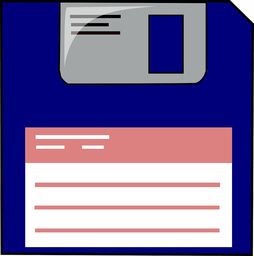
潜在影响
U盘0字节无法格式化,可能会带来以下影响:
- 数据丢失:无法访问U盘中的数据,可能导致重要文件丢失。
- 工作效率降低:无法使用U盘,可能需要寻找其他存储解决方案,影响工作流程。
- 经济损失:如果U盘中的数据具有商业价值,数据丢失可能导致经济损失。
原因分析
为什么U盘会出现0字节无法格式化的情况呢?这通常与以下几个因素有关:
- 物理损坏:U盘内部的存储芯片可能因为物理损伤而损坏。
- 文件系统损坏:U盘的文件系统可能因为病毒攻击、不当操作等原因而损坏。
- 固件问题:U盘的固件可能存在缺陷,导致无法正常工作。
解决之道
面对U盘0字节无法格式化的问题,我们可以尝试以下几种方法:
使用磁盘管理工具
就像我们用吸尘器清理房间一样,磁盘管理工具可以帮助我们清理和修复U盘的问题,在Windows系统中,我们可以通过“磁盘管理”来尝试格式化U盘。
- 按下
Win + X键,选择“磁盘管理”。 - 找到你的U盘,右键点击,选择“格式化”。
- 按照提示完成格式化操作。
使用命令提示符
如果磁盘管理工具无法解决问题,我们可以尝试使用命令提示符,这就像是用扳手修理家具,需要一点技巧和耐心。
- 按下
Win + R键,输入cmd并回车,打开命令提示符。 - 输入
diskpart并回车,进入磁盘分区工具。 - 输入
list disk,找到你的U盘对应的磁盘编号。 - 输入
select disk #(#为你的U盘编号),选择磁盘。 - 输入
clean,清除U盘上的所有分区信息。 - 输入
create partition primary,创建新的主分区。 - 输入
format fs=ntfs quick,快速格式化为NTFS文件系统。 - 输入
assign,分配新的驱动器号。
使用第三方软件
如果上述方法都无法解决问题,我们可以考虑使用第三方软件,EaseUS Partition Master”或“MiniTool Partition Wizard”,这些软件就像是专业的维修团队,可以帮助我们解决更复杂的问题。
- 下载并安装第三方软件。
- 打开软件,找到你的U盘。
- 选择U盘,进行格式化操作。
预防措施
为了避免U盘0字节无法格式化的问题,我们可以采取以下预防措施:
- 安全拔出U盘:在拔出U盘前,确保已经安全弹出。
- 定期检查U盘:定期检查U盘的健康状况,及时发现并解决问题。
- 备份重要数据:定期备份U盘中的重要数据,以防万一。
U盘0字节无法格式化的问题虽然让人头疼,但通过正确的方法和预防措施,我们可以有效地解决这个问题,希望这篇文章能帮助你更好地理解和处理U盘问题,让你的U盘再次成为你可靠的数据伙伴,无论遇到什么问题,总有解决的办法,就像生活中的困难,总有克服的一天。
相关文章
-
轻松掌握,如何查看进程ID(PID)详细阅读

亲爱的读者朋友们,你是否曾经在计算机上遇到一些需要管理或监控的进程,却不知如何查看它们的进程ID(PID)?别担心,这篇文章将带你轻松掌握查看PID的...
2025-10-01 262
-
深入解析,计算机网络体系结构的演变与未来趋势详细阅读

在数字化时代,计算机网络已经成为我们生活中不可或缺的一部分,从电子邮件到在线视频会议,从云计算到物联网,计算机网络支撑着现代社会的每一个角落,本文将深...
2025-09-30 276
-
解锁创意之门,Photoshop图片教程的魔法世界详细阅读

亲爱的朋友们,欢迎来到这个充满魔法的Photoshop(简称PS)图片教程世界!在这个数字化的时代,PS不仅仅是一个软件,它是艺术家的画笔,设计师的调...
2025-09-30 222
-
揭秘空间动画代码,创造动态视觉效果的魔法详细阅读

在数字时代,空间动画代码已经成为网站和应用程序中不可或缺的一部分,它们不仅能够提升用户体验,还能增强信息的传达效果,本文将带你深入了解空间动画代码的魔...
2025-09-29 231
-
匈牙利命名法,编程中的命名艺术与实践详细阅读

在编程的世界里,代码的可读性是至关重要的,一个清晰、直观的命名约定可以帮助开发者更快地理解代码的功能和结构,匈牙利命名法(Hungarian Nota...
2025-09-29 239
-
潘多拉固件,解锁智能设备的无限可能详细阅读

在数字化时代,智能设备已经成为我们生活中不可或缺的一部分,它们不仅提高了我们的生活质量,还为我们提供了前所未有的便利,智能设备的潜力远不止于此,我们将...
2025-09-28 243
-
探索分数阶傅立叶变换,数学之美与工程应用的桥梁详细阅读

在现代科学和技术的广阔天地中,傅立叶变换无疑是一个耀眼的明星,它不仅在数学领域有着举足轻重的地位,而且在信号处理、图像分析、量子物理等众多领域中发挥着...
2025-09-28 240
-
数据挖掘,挖掘数字宝藏的魔法工具详细阅读

在当今这个信息爆炸的时代,数据无处不在,它们像一颗颗散落在沙滩上的珍珠,等待着我们去发现和串联,数据挖掘,就是那个神奇的魔法工具,它能帮助我们从海量的...
2025-09-28 222
